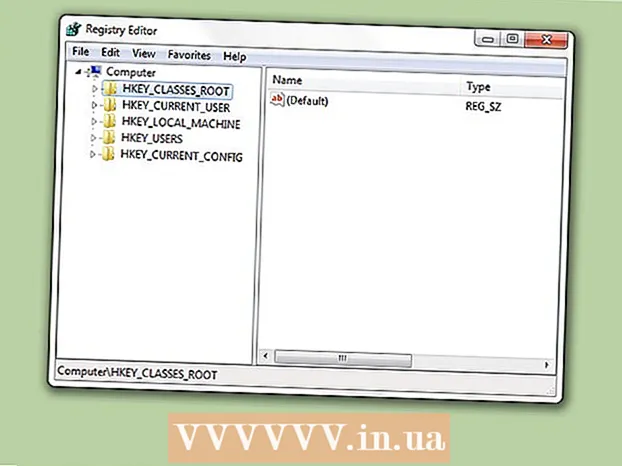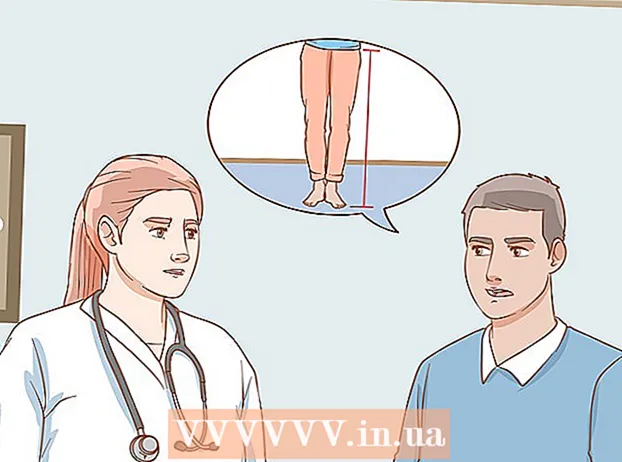நூலாசிரியர்:
Roger Morrison
உருவாக்கிய தேதி:
28 செப்டம்பர் 2021
புதுப்பிப்பு தேதி:
1 ஜூலை 2024

உள்ளடக்கம்
- அடியெடுத்து வைக்க
- 2 இன் முறை 1: ஸ்மார்ட்போன் அல்லது டேப்லெட்டில்
- 2 இன் முறை 2: ஒரு கணினியில்
- உதவிக்குறிப்புகள்
- எச்சரிக்கைகள்
இந்த கட்டுரையில் உங்கள் ஸ்மார்ட்போன், உங்கள் டேப்லெட் அல்லது உங்கள் கணினியிலிருந்து புகைப்படங்களை எவ்வாறு பேஸ்புக்கில் பதிவேற்றலாம் என்பதைப் படிக்கலாம்.
அடியெடுத்து வைக்க
2 இன் முறை 1: ஸ்மார்ட்போன் அல்லது டேப்லெட்டில்
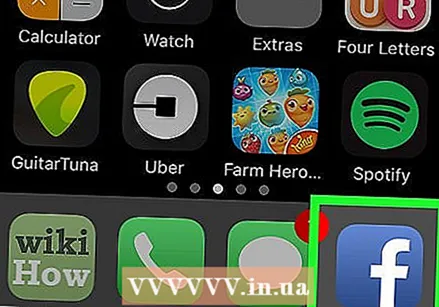 பேஸ்புக் திறக்க. ஐகான் அடர் நீல நிறத்தில் "f" என்ற வெள்ளை எழுத்துடன் உள்ளது. உங்கள் ஸ்மார்ட்போன் அல்லது டேப்லெட்டில் நீங்கள் ஏற்கனவே உள்நுழைந்திருந்தால், பேஸ்புக்கில் உங்கள் செய்தித்தாளைத் திறப்பது இதுதான்.
பேஸ்புக் திறக்க. ஐகான் அடர் நீல நிறத்தில் "f" என்ற வெள்ளை எழுத்துடன் உள்ளது. உங்கள் ஸ்மார்ட்போன் அல்லது டேப்லெட்டில் நீங்கள் ஏற்கனவே உள்நுழைந்திருந்தால், பேஸ்புக்கில் உங்கள் செய்தித்தாளைத் திறப்பது இதுதான். - நீங்கள் இன்னும் பேஸ்புக்கில் உள்நுழையவில்லை என்றால், தொடர உங்கள் மின்னஞ்சல் முகவரி (அல்லது தொலைபேசி எண்) மற்றும் கடவுச்சொல்லை உள்ளிடவும்.
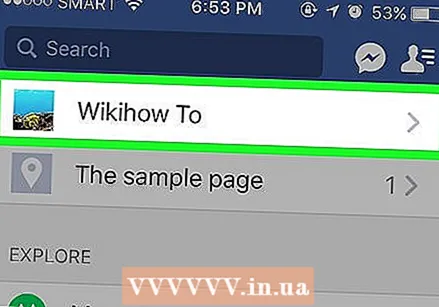 உங்கள் புகைப்படத்தை (களை) இடுகையிட விரும்பும் பக்கத்திற்குச் செல்லவும். உங்கள் சொந்த பக்கத்தில் புகைப்படங்களை இடுகையிட விரும்பினால், உங்கள் நியூஸ்ஃபிட் பக்கத்தில் நீங்கள் தங்கலாம்.
உங்கள் புகைப்படத்தை (களை) இடுகையிட விரும்பும் பக்கத்திற்குச் செல்லவும். உங்கள் சொந்த பக்கத்தில் புகைப்படங்களை இடுகையிட விரும்பினால், உங்கள் நியூஸ்ஃபிட் பக்கத்தில் நீங்கள் தங்கலாம். - நண்பரின் பக்கத்திற்குச் செல்ல, தேடல் பட்டியில் அவர்களின் பெயரை உள்ளிட்டு அதைத் தட்டவும் அல்லது உங்கள் நியூஸ்ஃபீட்டில் அந்த நபரின் பெயரைத் தேடி அதைத் தட்டவும்.
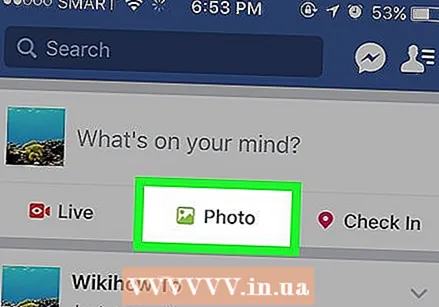 தட்டவும் புகைப்படம் (ஒரு ஐபோனில்) அல்லது புகைப்படம் / வீடியோ (Android உடன் ஸ்மார்ட்போனில்). அண்ட்ராய்டு கொண்ட ஸ்மார்ட்போனில், கிளிக் செய்வதற்கு முன், உங்கள் நியூஸ்ஃபீட் பக்கத்தின் மேலே உள்ள நிலை புலத்தை ("நீங்கள் எதைப் பற்றி யோசிக்கிறீர்கள்?" என்று தட்ட வேண்டும்) புகைப்படம் / வீடியோ தட்டலாம்.
தட்டவும் புகைப்படம் (ஒரு ஐபோனில்) அல்லது புகைப்படம் / வீடியோ (Android உடன் ஸ்மார்ட்போனில்). அண்ட்ராய்டு கொண்ட ஸ்மார்ட்போனில், கிளிக் செய்வதற்கு முன், உங்கள் நியூஸ்ஃபீட் பக்கத்தின் மேலே உள்ள நிலை புலத்தை ("நீங்கள் எதைப் பற்றி யோசிக்கிறீர்கள்?" என்று தட்ட வேண்டும்) புகைப்படம் / வீடியோ தட்டலாம். - நீங்கள் உங்கள் சொந்த காலவரிசையில் இருந்தால், நீங்கள் செய்ய வேண்டும் புகைப்படம் நிலை புலத்திற்கு கீழே.
- உங்கள் நண்பர்களின் பக்கத்தில் ஏதாவது ஒன்றை இடுகையிட விரும்பினால், அதற்கு பதிலாக கிளிக் செய்ய வேண்டும் புகைப்படத்தை பகிா் தட்டுவதற்கு.
 நீங்கள் இடுகையிட விரும்பும் புகைப்படங்களைத் தேர்வுசெய்க. நீங்கள் இடுகையிட விரும்பும் புகைப்படங்களை ஒவ்வொன்றாகத் தட்டுவதன் மூலம் ஒரே நேரத்தில் பல புகைப்படங்களைத் தேர்ந்தெடுக்கவும்.
நீங்கள் இடுகையிட விரும்பும் புகைப்படங்களைத் தேர்வுசெய்க. நீங்கள் இடுகையிட விரும்பும் புகைப்படங்களை ஒவ்வொன்றாகத் தட்டுவதன் மூலம் ஒரே நேரத்தில் பல புகைப்படங்களைத் தேர்ந்தெடுக்கவும். 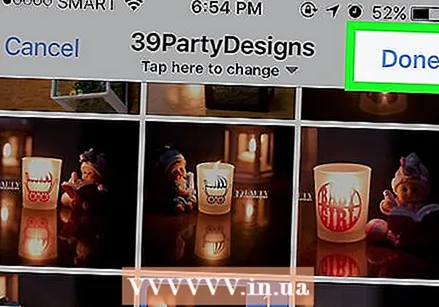 தட்டவும் தயார். இந்த பொத்தான் திரையின் மேல் வலதுபுறத்தில் அமைந்துள்ளது. இந்த வழியில் உங்கள் புகைப்படங்களுடன் உங்கள் இடுகையின் வரைவு பதிப்பை உருவாக்கலாம்.
தட்டவும் தயார். இந்த பொத்தான் திரையின் மேல் வலதுபுறத்தில் அமைந்துள்ளது. இந்த வழியில் உங்கள் புகைப்படங்களுடன் உங்கள் இடுகையின் வரைவு பதிப்பை உருவாக்கலாம். 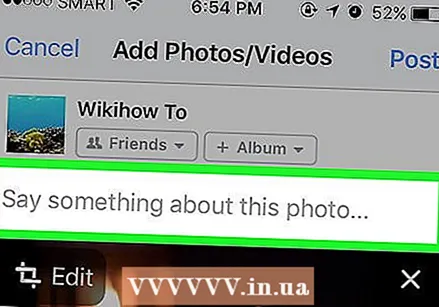 உங்கள் இடுகையைத் திருத்தவும். 'இந்த புகைப்படத்தைப் பற்றி ஏதாவது சொல்லுங்கள்' புலத்தில் (அல்லது 'இந்த புகைப்படங்கள்') ஏதாவது தட்டச்சு செய்வதன் மூலம் உங்கள் இடுகையில் உரையைச் சேர்க்கலாம் அல்லது திரையின் அடிப்பகுதியில் உள்ள பச்சை நிலப்பரப்பைத் தட்டுவதன் மூலம் மேலும் புகைப்படங்களைச் சேர்க்கலாம், பின்னர் புகைப்படம் / வீடியோ.
உங்கள் இடுகையைத் திருத்தவும். 'இந்த புகைப்படத்தைப் பற்றி ஏதாவது சொல்லுங்கள்' புலத்தில் (அல்லது 'இந்த புகைப்படங்கள்') ஏதாவது தட்டச்சு செய்வதன் மூலம் உங்கள் இடுகையில் உரையைச் சேர்க்கலாம் அல்லது திரையின் அடிப்பகுதியில் உள்ள பச்சை நிலப்பரப்பைத் தட்டுவதன் மூலம் மேலும் புகைப்படங்களைச் சேர்க்கலாம், பின்னர் புகைப்படம் / வீடியோ. - உங்கள் இடுகையின் புகைப்படங்களுடன் புதிய ஆல்பத்தை உருவாக்க, தட்டவும் + ஆல்பம் திரையின் மேற்புறத்தில், தட்டவும் ஆல்பத்தை உருவாக்கவும்.
- உங்கள் இடுகையை பகிரங்கப்படுத்த விரும்பினால், பெட்டியைத் தட்டவும் நண்பர்கள் அல்லது நண்பர்களின் நண்பர்கள் உங்கள் பெயருக்குக் கீழே, தட்டவும் பொது.
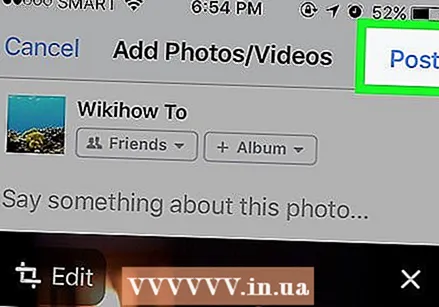 தட்டவும் வெளியிட. இந்த பொத்தான் திரையின் மேல் வலது மூலையில் உள்ளது. உங்கள் இடுகையை நீங்கள் உருவாக்கி, இணைக்கப்பட்ட புகைப்படங்களை பேஸ்புக்கில் இடுவது இதுதான்.
தட்டவும் வெளியிட. இந்த பொத்தான் திரையின் மேல் வலது மூலையில் உள்ளது. உங்கள் இடுகையை நீங்கள் உருவாக்கி, இணைக்கப்பட்ட புகைப்படங்களை பேஸ்புக்கில் இடுவது இதுதான்.
2 இன் முறை 2: ஒரு கணினியில்
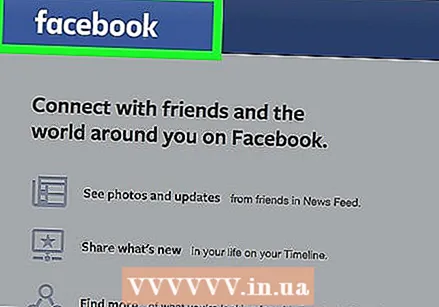 பேஸ்புக் வலைத்தளத்திற்குச் செல்லவும். இதைச் செய்ய, உங்கள் உலாவியில் பொருத்தமான பட்டியில் வலை முகவரியாக https://www.facebook.com/ ஐ உள்ளிடவும். நீங்கள் ஏற்கனவே உள்நுழைந்திருந்தால், இது உங்களை நேராக உங்கள் பேஸ்புக் நியூஸ்ஃபீட் பக்கத்திற்கு அழைத்துச் செல்லும்.
பேஸ்புக் வலைத்தளத்திற்குச் செல்லவும். இதைச் செய்ய, உங்கள் உலாவியில் பொருத்தமான பட்டியில் வலை முகவரியாக https://www.facebook.com/ ஐ உள்ளிடவும். நீங்கள் ஏற்கனவே உள்நுழைந்திருந்தால், இது உங்களை நேராக உங்கள் பேஸ்புக் நியூஸ்ஃபீட் பக்கத்திற்கு அழைத்துச் செல்லும். - நீங்கள் ஏற்கனவே பேஸ்புக்கில் உள்நுழைந்திருக்கவில்லை என்றால், முதலில் உங்கள் மின்னஞ்சல் முகவரி மற்றும் கடவுச்சொல்லை உள்ளிட்டு தொடரவும்.
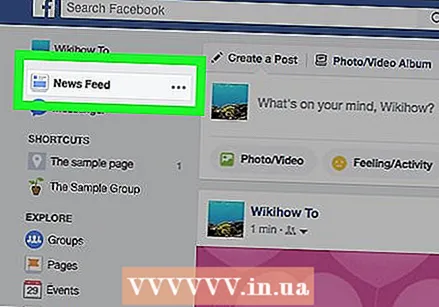 நீங்கள் புகைப்படத்தை (களை) இடுகையிட விரும்பும் பக்கத்திற்குச் செல்லவும். புகைப்படங்களை உங்கள் சொந்த பக்கத்தில் இடுகையிட விரும்பினால், உங்கள் நியூஸ்ஃபிட் பக்கத்தில் நீங்கள் தங்கலாம்.
நீங்கள் புகைப்படத்தை (களை) இடுகையிட விரும்பும் பக்கத்திற்குச் செல்லவும். புகைப்படங்களை உங்கள் சொந்த பக்கத்தில் இடுகையிட விரும்பினால், உங்கள் நியூஸ்ஃபிட் பக்கத்தில் நீங்கள் தங்கலாம். - உங்கள் நண்பர்களின் பக்கத்தைப் பார்வையிட, தேடல் பட்டியில் அவரது பெயரைத் தட்டச்சு செய்து அதைக் கிளிக் செய்யவும் அல்லது உங்கள் நியூஸ்ஃபீட்டில் நபரின் பெயரைத் தேடி அதில் கிளிக் செய்யவும்.
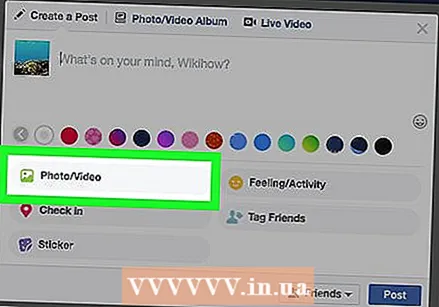 கிளிக் செய்யவும் புகைப்படம் / வீடியோ. இந்த விருப்பம் உரை புலத்திற்கு சற்று கீழே அமைந்துள்ளது "நீங்கள் எதைப் பற்றி யோசிக்கிறீர்கள்?" இது கிட்டத்தட்ட பக்கத்தின் உச்சியில் உள்ளது. அதைக் கிளிக் செய்வதன் மூலம் நீங்கள் ஒரு சாளரத்தைத் திறக்கிறீர்கள்.
கிளிக் செய்யவும் புகைப்படம் / வீடியோ. இந்த விருப்பம் உரை புலத்திற்கு சற்று கீழே அமைந்துள்ளது "நீங்கள் எதைப் பற்றி யோசிக்கிறீர்கள்?" இது கிட்டத்தட்ட பக்கத்தின் உச்சியில் உள்ளது. அதைக் கிளிக் செய்வதன் மூலம் நீங்கள் ஒரு சாளரத்தைத் திறக்கிறீர்கள். 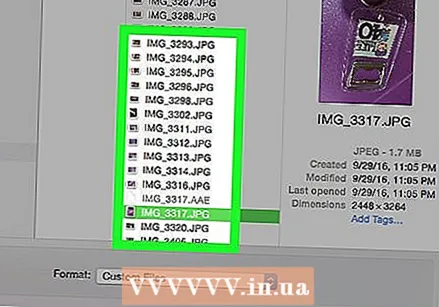 நீங்கள் பேஸ்புக்கில் வைக்க விரும்பும் புகைப்படங்களைத் தேர்வுசெய்க. பல புகைப்படங்களை இடுகையிட, அழுத்தவும் Ctrl (அல்லது கட்டளை ஒரு மேக்கில்) நீங்கள் தேர்ந்தெடுக்க விரும்பும் ஒவ்வொரு புகைப்படத்தையும் கிளிக் செய்யும் போது.
நீங்கள் பேஸ்புக்கில் வைக்க விரும்பும் புகைப்படங்களைத் தேர்வுசெய்க. பல புகைப்படங்களை இடுகையிட, அழுத்தவும் Ctrl (அல்லது கட்டளை ஒரு மேக்கில்) நீங்கள் தேர்ந்தெடுக்க விரும்பும் ஒவ்வொரு புகைப்படத்தையும் கிளிக் செய்யும் போது. - உங்கள் கணினி உங்கள் இயல்புநிலை படக் கோப்புறையைத் திறக்கவில்லை என்றால், முதலில் அதை திரையின் இடதுபுறத்தில் உள்ள பட்டியலிலிருந்து தேர்ந்தெடுக்க வேண்டும்.
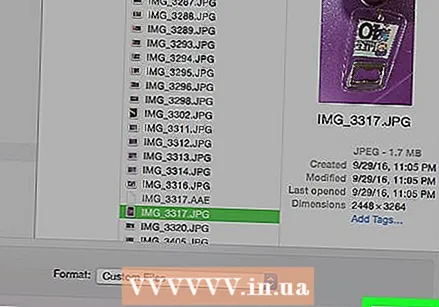 கிளிக் செய்யவும் திறக்க. இந்த பொத்தான் சாளரத்தின் கீழ் வலது மூலையில் அமைந்துள்ளது. உங்கள் இடுகையின் வரைவு பதிப்பில் புகைப்படங்களைச் சேர்ப்பது இதுதான்.
கிளிக் செய்யவும் திறக்க. இந்த பொத்தான் சாளரத்தின் கீழ் வலது மூலையில் அமைந்துள்ளது. உங்கள் இடுகையின் வரைவு பதிப்பில் புகைப்படங்களைச் சேர்ப்பது இதுதான். 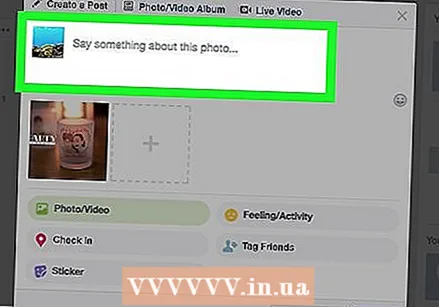 உங்கள் இடுகையைத் திருத்தவும். பிளஸ் அடையாளத்துடன் சதுரத்தைக் கிளிக் செய்வதன் மூலம் கூடுதல் புகைப்படங்களைச் சேர்க்கலாம் (+) உங்கள் வெளியீட்டு சாளரத்தின் மிக அருகில் அல்லது "இந்த புகைப்படத்தைப் பற்றி ஏதாவது சொல்லுங்கள்" (அல்லது "இந்த புகைப்படங்கள்") புலத்தில் ஏதாவது தட்டச்சு செய்து உரையைச் சேர்க்கலாம்.
உங்கள் இடுகையைத் திருத்தவும். பிளஸ் அடையாளத்துடன் சதுரத்தைக் கிளிக் செய்வதன் மூலம் கூடுதல் புகைப்படங்களைச் சேர்க்கலாம் (+) உங்கள் வெளியீட்டு சாளரத்தின் மிக அருகில் அல்லது "இந்த புகைப்படத்தைப் பற்றி ஏதாவது சொல்லுங்கள்" (அல்லது "இந்த புகைப்படங்கள்") புலத்தில் ஏதாவது தட்டச்சு செய்து உரையைச் சேர்க்கலாம். - உங்கள் இடுகையை பொதுவில் வைக்க விரும்பினால், பெட்டியைக் கிளிக் செய்க நண்பர்கள் அல்லது நண்பர்களின் நண்பர்கள் இடுகையின் கீழ் இடது மூலையில் தேர்ந்தெடுத்து தேர்ந்தெடுக்கவும் பொது.
- நீங்கள் அழுத்தவும் முடியும் + ஆல்பம் கிளிக் செய்து கிளிக் செய்யவும் ஆல்பத்தை உருவாக்கவும் கேட்கும் போது, புகைப்படங்களை அவற்றின் சொந்த ஆல்பத்தில் சேர்க்க விரும்பினால்.
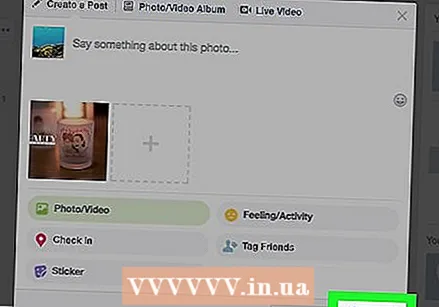 கிளிக் செய்யவும் இடுகையிட. இந்த பொத்தான் உங்கள் இடுகை சாளரத்தின் கீழ் வலது மூலையில் அமைந்துள்ளது. பேஸ்புக்கில் நீங்கள் தேர்ந்தெடுத்த பக்கத்தில் உங்கள் புகைப்படத்தை (களை) வைப்பது இதுதான்.
கிளிக் செய்யவும் இடுகையிட. இந்த பொத்தான் உங்கள் இடுகை சாளரத்தின் கீழ் வலது மூலையில் அமைந்துள்ளது. பேஸ்புக்கில் நீங்கள் தேர்ந்தெடுத்த பக்கத்தில் உங்கள் புகைப்படத்தை (களை) வைப்பது இதுதான்.
உதவிக்குறிப்புகள்
- கருத்து பெட்டியின் இடது அல்லது வலது பக்கத்தில் உள்ள புகைப்பட கேமரா ஐகானைத் தேர்ந்தெடுப்பதன் மூலம் கருத்துக்களில் புகைப்படங்களைச் சேர்க்கலாம்.
எச்சரிக்கைகள்
- பயன்பாட்டு விதிமுறைகளை மீறும் புகைப்படங்களை (வன்முறை, கிராஃபிக் அல்லது பாலியல் வெளிப்படையான பொருள் போன்றவை) பேஸ்புக்கில் வெளியிட வேண்டாம்.